2.2.5 工作表的行列操作
1)选择单元格
选择单元格的方法如下:
·选择单个单元格:单击单元格即可将其选中。选中单个单元格后,按方向键可选择相邻的单元格。
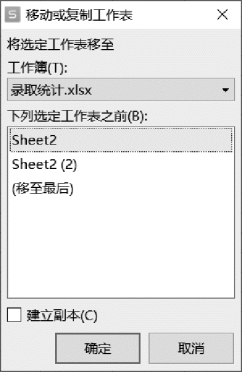
图2.6 移动或复制工作表
·选择相邻的多个单元格:单击第一个单元格,按住鼠标左键拖动,选中相邻的多个单元格;也可单击第一个单元格,按住“Shift”键,再单击另一个单元格,可选中以这两个单元格为对角的矩形区域内的所有单元格。
·选择分散的多个单元格:按住“Ctrl”键,单击分散的单个单元格或拖动鼠标选择多个相邻单元格。
·选中所有单元格:按“Ctrl+A”键,或者单击工作表左上角的工作表选择按钮 ,选中全部单元格。
,选中全部单元格。
2)选择行或列
选择行或列的方法如下:
·选择单个行或列:单击列标头可选中该行或列。
·选择相邻的多个行或列:单击要选择的第一列的列标头,按住“Shift”键,再按左右方向键选中相邻的多个列;或者在要选择的第一列列标头上按住鼠标左键拖动,选中相邻的多个列。选择相邻的多个行方法相同。
·选择分散的多个行或列:若单击选择分散的列,按住“Ctrl”键,单击其他列的列标头选中分散的单个列,或者在列标头上按住鼠标左键拖动选中多个不连续的相邻多个列。选择分散的多个行方法相同。
3)工作表插入操作
(1)插入单元格
方法一:用鼠标右键单击单元格(该单元格称为活动单元格),然后在快捷菜单中选择“插入\插入单元格,活动单元格右移”或“插入\插入单元格,活动单元格下移”命令,插入单元格。
方法二:单击单元格,再单击“开始”工具栏中的“行和列”按钮,打开下拉菜单,在菜单中选择“插入单元格\插入单元格”命令,打开“插入”对话框,在对话框中选择“活动单元格右移”或者“活动单元格下移”选项,单击“确定”按钮完成插入单元格。
(2)插入行或列
方法一:单击单元格或行列头,再单击“开始”工具栏中的“行和列”按钮,打开下拉菜单,在菜单中选择“插入单元格\插入行”命令。
方法二:用鼠标右键单击单元格或行列标头,然后在快捷菜单中选择“插入”命令插入一行;可在“插入”命令右侧的“行数”数值框中输入要插入的行数,然后单击“插入”命令或按“Enter”键完成插入。
4)工作表删除操作
(1)删除单元格
方法一:用鼠标右键单击单元格,然后在快捷菜单中选择“删除\右侧单元格左移”或者“删除\下方单元格上移”命令完成删除单元格。
方法二:单击单元格或选中多个单元格,再单击“开始”工具栏中的“行和列”按钮,打开下拉菜单,在菜单中选择“删除单元格\删除单元格”命令,打开“删除”对话框,在对话框中选择处理方式,单击“确定”按钮完成删除单元格。
(2)删除行和列
方法一:用鼠标右键单击行(列)标头,然后在快捷菜单中选择“删除”命令。
方法二:选中要删除的行(列)中的任意一个单元格,单击“开始”工具栏中的“行和列”按钮,打开下拉菜单,在菜单中选择“删除单元格\删除行”或“删除单元格\删除列”命令。
5)调整列宽
默认情况下,所有列的宽度相同,可用下面的方法调整列宽。
方法一:将鼠标指向列标头之间的分隔线,指针变为 时,按住鼠标左键,左右拖动鼠标调整列宽。
时,按住鼠标左键,左右拖动鼠标调整列宽。
方法二:将鼠标指向列标头之间的分隔线,指针变为 时,双击鼠标左键,可自动调整列宽。
时,双击鼠标左键,可自动调整列宽。
方法三:选中要调整高度的列,再用鼠标右键单击选中的列,在快捷菜单中选择“列宽”命令,打开“列宽”对话框,在对话框中设置列宽,然后单击“确定”按钮完成调整列宽。
方法四:选中要调整高度的列,单击“开始”工具栏中的“行和列”按钮,打开下拉菜单,在菜单中选择“列宽”命令,打开“列宽”对话框,在对话框中设置列宽,然后单击“确定”按钮完成调整列宽。
6)合并单元格
合并单元格指将多个相邻单元格合并为一个单元格,WPS提供了多种合并方法。
(1)合并居中
合并选中单元格,只保留选中区域中左上角单元格数据,并水平居中显示,不改变原先的垂直方向对齐格式。合并方法为:选中单元格后,单击“开始”工具栏中的“合并居中”下拉按钮,打开下拉菜单,在菜单中选择“合并居中”命令完成合并;或者用鼠标右键单击选中的单元格,然后在快捷工具栏中单击“合并”下拉按钮,打开下拉菜单,在菜单中选择“合并居中”命令完成合并。图2.7展示了合并居中效果。
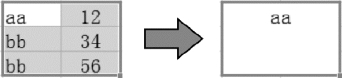
图2.7 合并居中效果
(2)合并单元格
合并选中单元格,只保留选中区域中左上角单元格数据,对齐方式不变。合并方法为:选中单元格后,单击“开始”工具栏中的“合并居中”下拉按钮,打开下拉菜单,在菜单中选择“合并单元格”命令完成合并;或者用鼠标右键单击选中的单元格,然后在快捷工具栏中单击“合并”下拉按钮,打开下拉菜单,在菜单中选择“合并单元格”命令完成合并。图2.8展示了合并单元格效果。
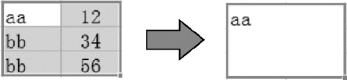
图2.8 合并单元格效果
(3)合并内容
合并选中单元格,保留所有单元格数据,在合并后的单元格中,数据自动换行,每个合并之前的单元格数据分别占一行,对齐方式以选中区域中左上角单元格为准。合并方法为:选中单元格后,单击“开始”工具栏中的“合并居中”下拉按钮,打开下拉菜单,在菜单中选择“合并内容”命令完成合并。图2.9展示了合并内容效果。
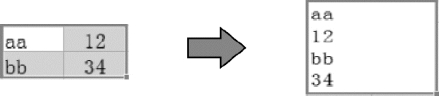
图2.9 合并内容效果
(4)跨列合并
适用于选中区域包含多个列多个行时的情况。可分别合并选中区域内每行中的数据,只保留每行中最左侧单元格数据。合并方法为:选中单元格后,单击“开始”工具栏中的“合并居中”下拉按钮,打开下拉菜单,在菜单中选择“按行合并”命令完成合并;或者用鼠标右键单击选中单元格,然后在快捷工具栏中单击“合并”下拉按钮,打开下拉菜单,在菜单中选择“跨列合并”命令完成合并。图2.10展示了跨列合并效果。

图2.10 跨列合并效果
(5)跨列居中
适用于选中区域内,如果行中只有最左侧单元格有数据的情况。可将该行中的数据跨列居中显示,否则将在单元格中居中显示。跨列居中仅设置显示效果,不合并单元格。合并方法为:选中单元格后,单击“开始”工具栏中的“合并居中”下拉按钮,打开下拉菜单,在菜单中选择“跨列居中”命令完成合并;或者用鼠标右键单击选中单元格,然后在快捷工具栏中单击“合并”下拉按钮,打开下拉菜单,在菜单中选择“跨列居中”命令完成合并。图2.11展示了跨列居中效果,其中,第1、2行实现跨列居中,第3行的两个单元格数据居中显示。
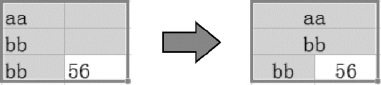
图2.11 跨列居中效果
(6)合并相同单元格
适用于选中区域只包含单个列的情况。可将包含相同数据的相邻单元格合并,去掉重复值。合并方法为:选中单元格后,单击“开始”工具栏中的“合并居中”下拉按钮,打开下拉菜单,在菜单中选择“合并相同单元格”命令完成合并。图2.12展示了合并相同单元格效果。
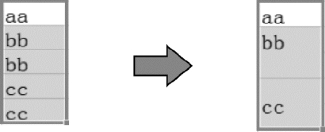
图2.12 合并相同单元格效果
